Simulación de potencial simple

Pasos de la simulación:
1. Modelado 3D
2. Selección de materiales para construir la malla
3. Cálculo
Este proyecto es de código abierto
(https://github.com/annyoung0001/test
1. modelado 3D
1. La interfaz inicial es la siguiente: seleccione el asistente de modelo , luego seleccione 3D , en la opción de campo físico, seleccione la corriente en la opción AC/DC y la corriente en el campo eléctrico , y el objeto de investigación final se selecciona como constante estado *.

2. Después de ingresar a la interfaz principal, cambie la unidad de longitud a cm

3. Luego cree un nuevo plano de trabajo

4. Haga clic en el plano de trabajo en Geometría 1 y luego ingrese Geometría plana 5. Haga clic en el croquis

en la flecha , luego haga clic en el rectángulo y, a continuación, dibuje el siguiente gráfico. 6. Seleccione Unión en operación booleana y división , seleccione las dos casillas en la opción de configuración como se muestra en la figura a continuación, y desmarque la opción para mantener el límite interno . Asegúrese de hacer clic en Construir seleccionado para obtener el modelo final. 7. En la opción Model Builder más a la izquierda , seleccione la opción en Workplane 1 y haga clic en Build Selected Objects para obtener el modelo futuro. 8. Haga clic en la opción Estirar , luego haga clic en la distancia en la flecha



, configúrelo en 1 cm y finalmente haga clic en Construir objeto seleccionado

9. Cree un nuevo plano de trabajo , seleccione el plano paralelo en el tipo de plano en la configuración y luego seleccione el plano en la imagen de la derecha. 10. Haga clic en la geometría del plano en el plano de trabajo 2 , dibuje el círculo en la figura a continuación y luego haga clic en el conjunto para construir el objeto seleccionado. 11. Haga clic en Estirar para seleccionar el círculo que acaba de dibujar, luego haga clic en Invertir en Configuración , seleccione 0,6 cm para la distancia y haga clic en Construir objeto seleccionado. 12. Cree un nuevo plano de trabajo y dibuje dos círculos de acuerdo con los pasos 10-11, y luego estírelos al revés.





2. Elija el material para construir la red
1. Seleccione el material en la barra de menú , luego seleccione Agregar material, seleccione el material incorporado en la ventana derecha , primero seleccione dos tipos de cobre y 21s (como se muestra en la figura a continuación)


2. Seleccione el material de cobre para el seis objetos como la flecha (cilindro estirado), cambie los gráficos a transparentes (como muestra la flecha), seleccione tres objetos y los tres cilindros dentro del objeto se pueden seleccionar usando la rueda del mouse.

3. Del mismo modo, agregue otro material al objeto y seleccione un objeto completo.

4. Haga clic derecho en la corriente , luego seleccione el potencial eléctrico , luego seleccione la superficie superior de los dos cilindros y cambie el potencial eléctrico a 40V.

5. De la misma manera, haga clic en la corriente con el mouse , seleccione suelo y seleccione la superficie superior de otro cilindro. 
6. Haga clic en la cuadrícula y seleccione Construir todo .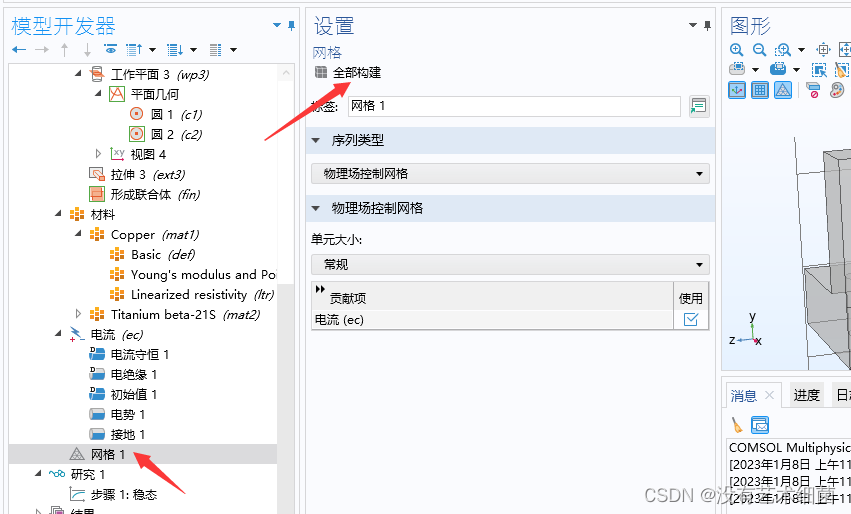
3. Calcular
Haga clic en Investigar , elija Calcular y obtenga los resultados más tarde.

